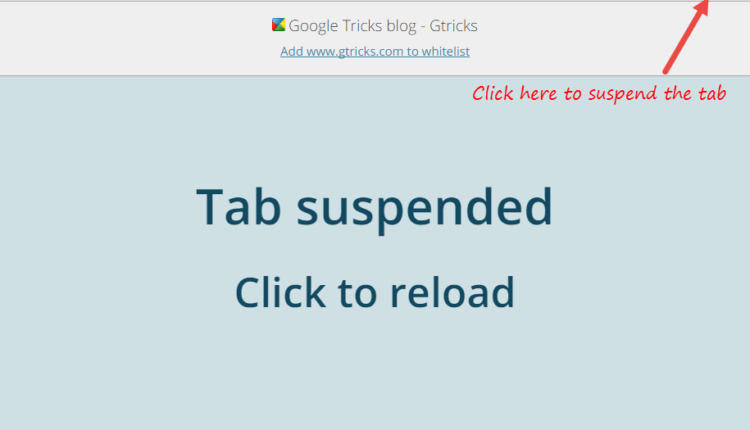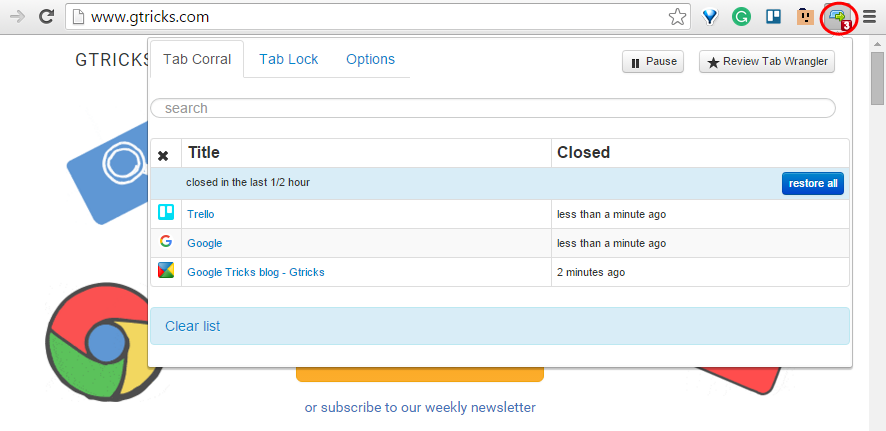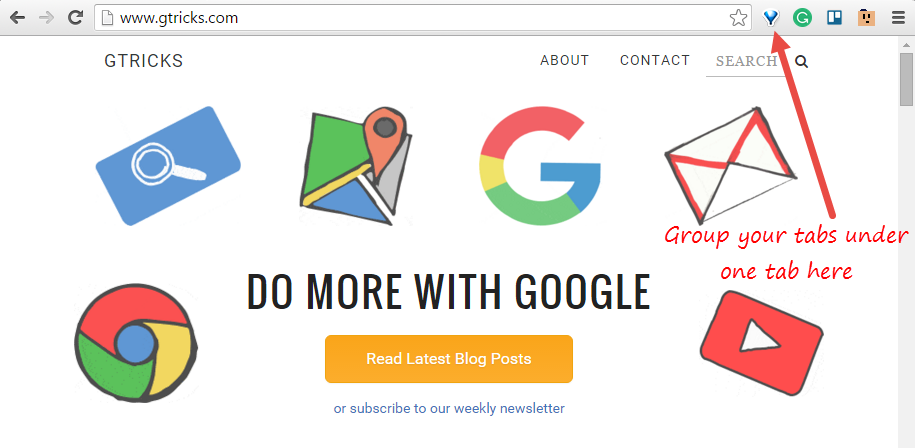Временно приостановить и не загружать вкладки в Chrome
Google Chrome печально известен тем, что является ресурсоемким веб-браузером-монстром, потребляющим оперативную память. По сравнению с легкими браузерами, такими как Opera, или другими мощными браузерами, такими как Mozilla Firefox, Google Chrome использует много памяти, что иногда приводит к зависаниям вашей системы. Использование оперативной памяти Chrome — хорошо задокументированная и проблематичная проблема, заставляющая людей с низким системным оборудованием искать решения или переключаться на другие альтернативы.
По общему мнению, количество вкладок в вашем Chrome прямо пропорционально задержке, вызванной вашей системой. Это очень затрудняет работу пользователей, которые выполняют несколько задач одновременно или проводят исследования, требующие одновременного открытия нескольких вкладок. Chrome настолько известен тем, что потребляет компьютерные ресурсы, что любое улучшение само по себе достойно отдельной статьи. Несмотря на то, что Google явно работает над улучшением этих вопросов, факт в том, что многие пользователи Chrome теперь боятся открывать несколько вкладок одновременно:
Расширения для остановки загрузки вкладок
Если вы работаете на компьютере с небольшим объемом оперативной памяти или просто хотите, чтобы ваши системные ресурсы управлялись лучше, рассмотрите возможность изучения следующих расширений, которые помогут справиться с иногда нелепым потреблением памяти Chrome.
Расширение 1: Великая подвеска
С The Great Suspender вкладки можно настроить для приостановки, разгрузки и многого другого. Это расширение может автоматически приостанавливать вкладки, заменяя их простым экраном с надписью «Вкладка приостановлена». Вы можете настроить время приостановки и даже внести в белый список страницы, которые вы не хотите загружать. Приостановленные вкладки можно даже сохранять между сеансами просмотра, поэтому если вы хотите оставить сеанс там, где вы его начали, и вернуться без серьезного времени загрузки, это возможно.
Однако расширение не может восстановить оперативную память, если на странице/сайте нет сложных веб-элементов, таких как анимация, флэш-память или тяжелые сценарии.
Расширение 2: Обработчик вкладок
Tab Wrangler служит той же цели, что и предыдущее расширение. Он автоматически закрывает вкладки, которые оставались бездействующими, и сохраняет их для легкого повторного открытия, не заставляя их постоянно зависать на системных ресурсах. Список закрытых вкладок можно просмотреть, щелкнув значок в адресной строке. Вы также можете заблокировать страницы, которые не хотите закрывать автоматически. Даже без проблем с производительностью иногда вы можете просто войти в сеанс просмотра и открыть целый экран вкладок с помощью Tab Wrangler.
Расширение 3: одна вкладка
Одна вкладка идеально подходит, если вы не хотите загружать все вкладки сразу после перезапуска Chrome. После того, как вы установите One Tab на свой Chrome, вы увидите синий значок в виде воронки в правом верхнем углу адресной строки. Нажмите на значок перед закрытием Chrome, и все ваши вкладки будут сгруппированы под одной вкладкой. Теперь, когда вы снова откроете Chrome, вы сможете восстановить все вкладки сразу или по отдельности, так как они аккуратно сгруппированы.
One Tab утверждает, что снижает потребление памяти на 95%. Вы даже можете поделиться своими вкладками с другими. Мы рассмотрели One Tab ранее в нашей статье. Нажмите, чтобы узнать больше о One Tab. Расширение настоятельно рекомендуется, если вы хотите сохранить оперативную память.
Расширение 4: Спящий режим вкладки
Хотя название предполагает, что это расширение переводит вкладку в спящий режим, на самом деле оно убивает процессорный процесс, выполняющий вкладку. процессы уничтожения могут фактически снизить производительность Chrome и поэтому не рекомендуются.
Вердикт:
При тестировании этих четырех расширений я обнаружил, что их функции на самом деле очень разные, и каждое из них стоит использовать. Лучше не устанавливать их одновременно, но лично я настоятельно рекомендую попробовать каждый из них. Я определенно предпочитаю One Tab, поскольку он дает вам гораздо больше возможностей, чем задержка загрузки вкладок.
После того, как вы установили одно из этих расширений, вы обнаружите, что ваш компьютер обрабатывает несколько вкладок без частых пыхтений, добавляя дополнительный уровень удобства в работу в Интернете, не беспокоясь о нежелательных зависаниях или сбоях.